本教程的效果分為兩部分來制作。首先是類似金屬質感的邊框部分制作,用到了一些金屬漸變色及濾鏡效果。也可以使用一些紋理素材。后面的就是文字主體紋理部分的制作,也可以用自己喜歡的紋理素材。
最終效果

1、新建一個800 * 600 像素的文檔,背景填充黑色,選擇文字工具打上文字,如圖1。

<圖1>
|||
2、把文字柵格化圖層,然后鎖定圖層,選擇漸變工具,顏色設置如圖1,傾斜45度拉出圖3所示的線性漸變。
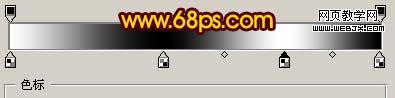
<圖2>
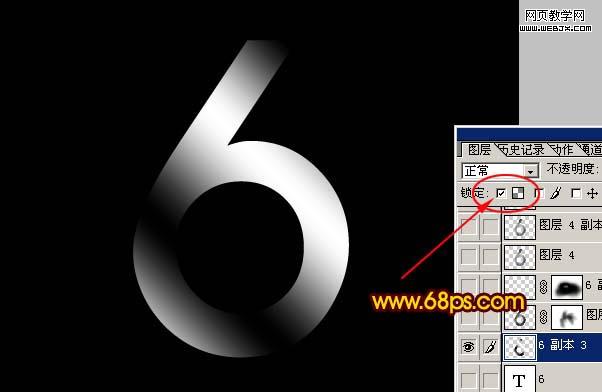
<圖3>
3、按ctrl點圖層面板文字圖層縮略圖調出文字選區,新建一個圖層填充白色,填充后不要取消選區,執行:選擇 > 修改 > 收縮,數值為2,如圖4,確定后按delete 刪除,效果如圖5。

<圖4>

<圖5>
|||
4、加上圖層蒙版,把白邊中間部分擦掉,如圖6。

<圖6>
5、調出文字選區,再最上面新建一個圖層,把前背景顏色恢復到默認的黑白,然后執行:濾鏡 > 渲染 > 云彩,確定后按ctrl + alt + f 加強一下,效果如圖7,保持選區,再執行:濾鏡 > 雜色 > 添加雜色,參數設置如圖8,確定后把圖層混合模式改為“強光”,效果如圖9。

<圖7>

<圖8>

<圖9>
|||
6、新建一個圖層,填充黑色,然后把前景顏色設置為紅色,背景顏色設置為黑色,執行:濾鏡 > 渲染 > 纖維,數值默認,效果如圖10。

<圖10>
7、對紋理再執行:濾鏡 > 扭曲 > 波浪,參數設置如圖11。

<圖11>
8、調出文字選區,選擇菜單:選擇 > 修改 > 收縮,數值為6,確定后按ctrl + shift + i 反選,按delete 刪除,取消選區后效果如圖13。

<圖12>

<圖13>
|||
9、雙擊圖層調出圖層樣式,選擇內陰影,參數設置如圖14,確定后把圖岑混合模式改為“強光”,效果如圖15。

<圖14>

<圖15>
10、按ctrl + u 對紋理圖層調整色相/飽和度,參數設置如圖16,效果如圖17。

<圖16>

<圖17>
|||
11、調出紋理素材的選區,選擇菜單:選擇 > 修改 > 收縮,數值為11。

<圖18>
12、按ctrl + alt + d 把選區羽化5個像素,然后創建亮度/對比度調整圖層,參數設置如圖19,效果如圖20。
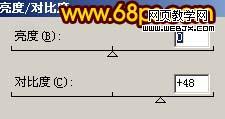
<圖19>

<圖20>
|||
13、調出亮度/對比度調整圖層蒙版選區,如圖21,再創建曲線調整圖層,參數設置如圖22,效果如圖23。

<圖21>
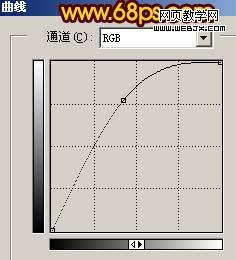
<圖22>

<圖23>
|||
14、適當給邊框加上一些斑紋如圖24。

<圖24>
15、適當把紋理圖層調亮一點,再修飾一下細節,完成最終效果。

<圖25>
新聞熱點
疑難解答